Existuje řada důvodů, proč uživatelé počítačů preferují prohlížeč Google Chrome přes Mozilla Firefox. Jedním z důvodů, proč mnoho uživatelů Firefoxu přešlo na Chrome, je nedostatek podpory pro soubory PDF. Na rozdíl od prohlížeče Google Chrome vám Firefox neumožňuje prohlížet soubory PDF v prohlížeči bez pomoci rozšíření třetích stran.
Navzdory tomu, že to není jako funkce bohatá na Google Chrome, Firefox je stále jedním z nejlepších a široce používaných webových prohlížečů. Mozilla usilovně pracuje na zrychlení prohlížeče a představení nových funkcí.

Máme dobrou zprávu pro milovníky Mozilla Firefox. Uživatelé Firefoxu mohou nyní otevřít a číst soubory PDF v prohlížeči, aniž by museli instalovat rozšíření třetích stran. Mozilla zavedla podporu pro PDF soubory v nedávno vydaném Firefoxu v15.0, ale z nějakého důvodu je tato funkce ve stávající verzi ve výchozím nastavení zakázána. Uživatelé musí tuto funkci povolit, aby mohli otevírat soubory PDF.
Chcete-li zobrazit soubory PDF v prohlížeči Mozilla Firefox, vyplňte níže uvedené kroky.
POZNÁMKA: Ujistěte se, že používáte nejnovější verzi Firefoxu. Chcete-li to provést, přejděte na položku Nápověda a poté klepněte na položku O aplikaci Firefox, abyste zjistili aktualizace.
Krok 1: Otevřete prohlížeč Firefox, v adresním řádku zadejte about: config a stiskněte klávesu Enter.
Krok 2: Zobrazí se zpráva „To může vést ke ztrátě záruky!“. Klikněte na „ Budu opatrný, slibuji! “Pro pokračování.
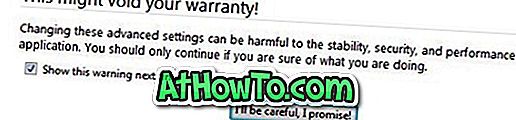
Krok 3: vyhledejte položku s názvem browser.preferences.inContent . Klepněte pravým tlačítkem myši na položku a potom klepněte na přepínač Přepnout .
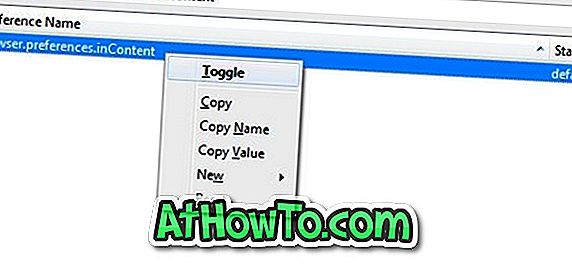
Krok 4: Dále vyhledejte jinou položku s názvem pdfjs.disabled . Klepněte pravým tlačítkem myši na položku a klepněte na přepínač Přepnout . Zavřete kartu about: config.
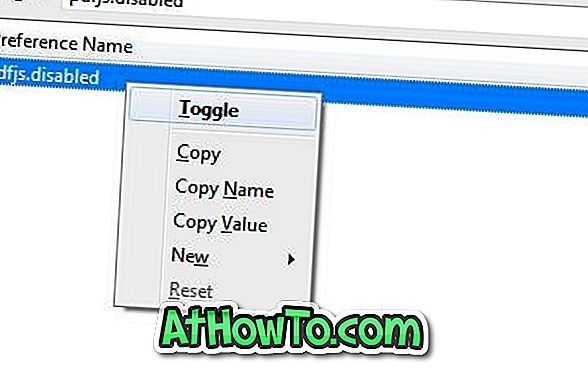
Krok 5: Přejděte do nabídky Nástroje> Možnosti> Aplikace. Vyhledejte formát PDF (Portable Document Format) a nastavte výchozí akci jako náhled ve Firefoxu . Jsi hotov! Právě jste aktivovali vestavěnou čtečku PDF.
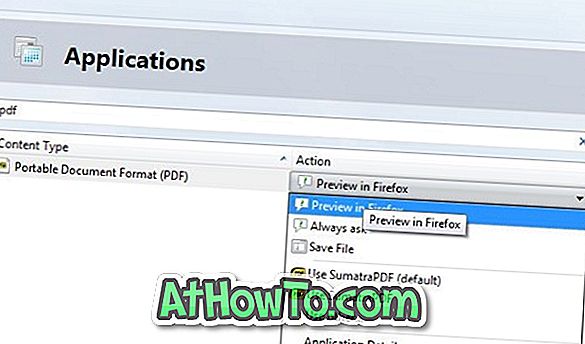
Nyní můžete zobrazit soubory PDF ve Firefoxu, aniž byste museli instalovat rozšíření a programy třetích stran. Soubory PDF uložené na pevném disku můžete také zobrazit jejich přetažením do okna aplikace Firefox. A pokud hledáte dobrou, bezplatnou aplikaci pro čtení PDF pro Windows 8, doporučujeme aplikaci Soda 3D PDF Reader.














